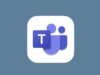Come creare un gruppo su Microsoft Teams
Per motivi di lavoro, ti è stato chiesto di utilizzare Microsoft Teams e hai scoperto che tramite questa piattaforma è possibile creare delle community, ovvero dei luoghi virtuali nei quali si può chattare, condividere file multimediali, post e organizzare anche videochiamate.
Ad ogni modo, scommetto che, se sei giunto qui su questo mio tutorial, evidentemente non sai bene dove mettere le mani. Ho indovinato? Bene, allora sappi che sto per accontentarti: nei prossimi paragrafi, infatti, avrò modo di illustrarti nel dettaglio come creare un gruppo su Microsoft Teams adoperando l’app ufficiale del servizio per dispositivi mobili e il suo client desktop. Inoltre, ti mostrerò sia come creare una community su Teams che una semplice chat di gruppo.
In tutti i casi, fidati, riuscire a portare a termine l’impresa è di una semplicità disarmante. Se, dunque, sei pronto per iniziare, direi di mettere da parte le chiacchiere e addentrarci subito nel vivo di questa guida. Ti auguro una buona lettura e, soprattutto, un buon divertimento!
Indice
Come creare un gruppo su Teams da PC
Stai utilizzando Teams da PC? Benissimo, allora in questa parte andiamo subito a vedere insieme come creare un gruppo su Teams da PC. Le istruzioni che troverai qui di seguito si basano sull’app di Teams per Windows, ad ogni modo, se hai un Mac o se utilizzi Teams nella sua versione Web, non dovresti riscontrare grosse differenze procedurali. Chiaramente, al fine di seguire le istruzioni che ti sto per dare devi aver già scaricato e installato Teams e aver effettuato l’accesso con il tuo account. Se hai bisogno di assistenza durante queste operazioni, leggi le mie guide su come scaricare Microsoft Teams e su come accedere a Microsoft Teams.
Creare una community
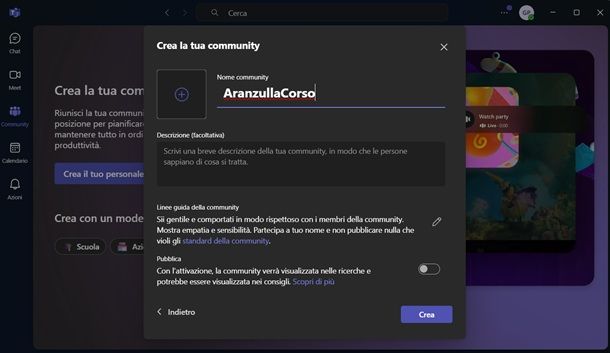
Come prima cosa, andiamo a vedere come creare una community su Teams da PC, dunque, apri l’app di Teams. Adesso, clicca sulla voce Community sulla sinistra e poi fai clic sul pulsante Crea il tuo personale e nella successiva schermata che si apre seleziona la tipologia di community che intendi creare, comunque sia, se vuoi crearne una del tutto personalizzata, premi sulla voce Crea il mio.
A questo punto, assegna un nome alla community, fornisci una descrizione dello stesso e poi clicca su Crea in basso a destra. Fatto ciò, sei già riuscito a creare una community, semplicissimo vero?
Ora, se vuoi anzitutto invitare altri membri a unirsi alla community, clicca sul simbolo dei due omini con il simbolo (+) sulla destra, poi nella schermata successiva inserisci il nome, l’email o il numero di telefono di chi vuoi invitare e fai clic su Invita in basso a destra. Chi riceve l’invito, riceverà anche una notifica e dovrà premere su Accetta per entrare.
Adesso, puoi ad esempio pubblicare dei post. Per riuscirci, recati nella recati nella scheda Post, digita il contenuto del post nel campo di testo Inizia un nuovo post, aggiungi eventuali contenuti multimediali e poi fai clic su Pubblica.
Un’altra cosa che puoi fare è poi quella di creare un canale all’interno della community. Un canale può essere molto utile al fine di suddividere la community in argomenti specifici. Per farlo, seleziona la community di tuo interesse e poi sulla sinistra clicca su Aggiungi canale, dai un nome al canale e clicca su Aggiungi.
Per qualsiasi domanda o problema, non esitare a leggere la mia guida interamente incentrata su come creare un gruppo su Teams.
Creare un gruppo chat
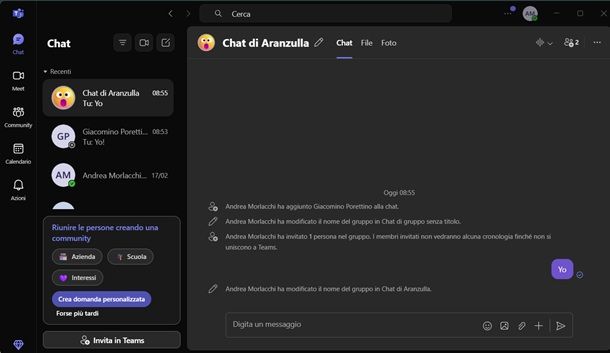
Il tuo obiettivo è invece quello di creare solamente un gruppo chat, così da poter scambiare dei messaggi testuali con altri utenti su Teams? Molto bene, allora, come prima cosa, apri l’app di Teams e clicca su Chat sulla sinistra.
Adesso, fai clic sul simbolo del foglio con la matita in alto a sinistra e nella barra in alto aggiungi tutti i membri con i quali desideri chattare. Fatto ciò, digita il nome del gruppo nel campo di testo che è apparso in alto. Fatto questo, utilizza il campo di testo in basso per digitare il primo messaggio e poi clicca sul simbolo dell’aeroplano in basso a destra per inviare il messaggio al gruppo.
Se lo desideri, puoi in qualsiasi momento cambiare l’immagine del gruppo e per riuscirci clicca sul simbolo dei tre omini in corrispondenza del nome del gruppo nella finestra della chat di gruppo e seleziona uno degli avatar a disposizione oppure carica un’immagine dal tuo computer.
Oltre a questo, puoi anche aggiungere altri membri a unirsi alla chat di gruppo e per farlo, ti basta cliccare sul simbolo dei due omini con il simbolo (+) che trovi in alto a destra della chat di gruppo, cliccare su Aggiungi persone, digitare poi nell’apposito campo di testo il contatto da aggiungere e cliccare infine su Aggiungi.
Infine, se ti interessa scoprire come cancellare chat su Teams, leggi l’approfondimento sul mio blog che ho dedicato a questo argomento.
Come creare un gruppo su Teams da smartphone e tablet
Preferisci utilizzare Teams da smartphone o tablet tramite l’app per Android o iOS/iPadOS? Benissimo, allora qui di seguito ti spiego subito come fare. Anche in questo caso, chiaramente, devi prima scaricare e installare l’app ed effettuare l’accesso alla piattaforma con il tuo account Microsoft.
Creare una community
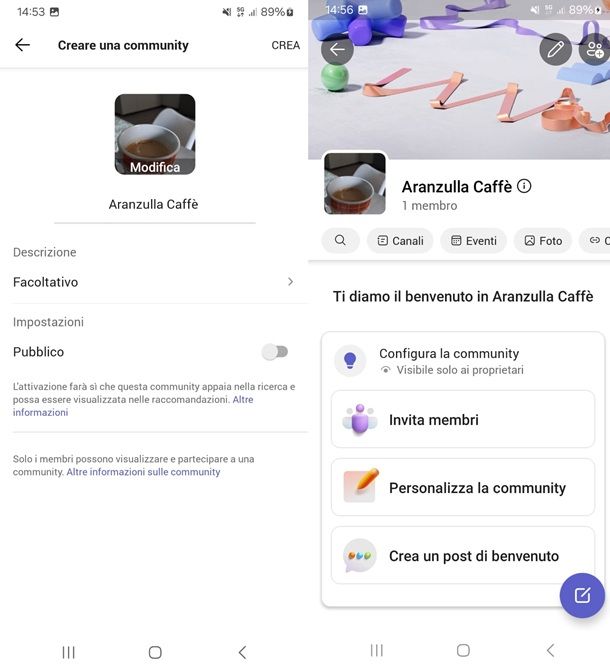
Se desideri creare una community, apri l’app e recati nella sezione Community tramite la barra in basso. Nella schermata successiva, pigia su Crea il mio e poi assegna un nome alla community, fornisci un’eventuale descrizione e pigia sulla voce Modifica in alto se desideri cambiare l’icona della community. Fatto tutto ciò, premi su CREA in alto a destra.
A questo punto, decidi chi invitare a unirsi e poi pigia su INVITA in alto a destra. Adesso, puoi già cominciare a gestire la tua community. Per prima cosa, se desideri pubblicare un post, pigia sul simbolo del foglio con la matita in basso a destra, dai un titolo al post, aggiungi tutti i dettagli di tuo interesse e poi premi sul simbolo dell’aeroplano in alto a destra per pubblicarlo.
Oltre a questo, puoi sempre invitare altri membri a unirsi e per farlo è sufficiente pigiare sul simbolo dei due omini con il simbolo (+) in alto a destra e selezionare poi la voce Aggiungi membri. Fatto ciò, seleziona tutti coloro che vuoi aggiungere e premi su INVITA in alto a destra.
Anche tramite l’app, poi, hai la possibilità di creare dei canali per suddividere la tua community per argomenti. Per riuscirci, pigia sulla scheda Canali dalla schermata principale della community, poi pigia su Configura > Aggiungi canale, dai un nome al canale e pigia su FATTO in alto a destra.
Come ultima cosa, se per caso ti interessa sapere come abbandonare un team su Microsoft Teams, ti invito a leggere la mia guida tutta dedicata a questo argomento.
Creare un gruppo chat
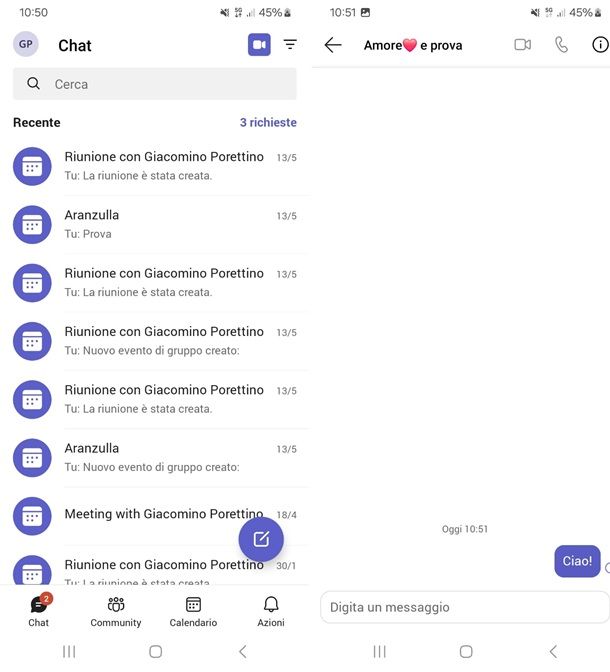
Il tuo obiettivo è quello di creare una semplice chat di gruppo con altri utenti su Teams? Beh, allora in questo caso apri l’app di Teams e recati anzitutto nella sezione Chat tramite la barra in basso. Ora, pigia sul simbolo del foglio con la matita in basso a destra.
A questo punto, seleziona tutti i contatti che vuoi aggiungere al gruppo e poi pigia su SUCCESSIVA in alto a destra. Adesso, utilizza pure il campo di testo in basso per digitare il tuo primo messaggio e poi invialo usando il pulsante a forma di aeroplano sulla destra. A questo punto, dovresti vedere una schermata che ti chiede di immettere il nome del gruppo, dunque, scegli un nome e pigia su Salva.
Arrivato fin qui, non devi fare altro che attendere che i membri invitati accettino di unirsi al gruppo e il gioco è fatto. Ovviamente, puoi in qualsiasi momento aggiungere altro membri a unirsi, pigiando sul simbolo (i) che trovi in alto a destra della chat, poi su Aggiungi sotto alla voce Persone e selezionando i contatti che desideri aggiungere.

Autore
Salvatore Aranzulla
Salvatore Aranzulla è il blogger e divulgatore informatico più letto in Italia. Noto per aver scoperto delle vulnerabilità nei siti di Google e Microsoft. Collabora con riviste di informatica e cura la rubrica tecnologica del quotidiano Il Messaggero. È il fondatore di Aranzulla.it, uno dei trenta siti più visitati d'Italia, nel quale risponde con semplicità a migliaia di dubbi di tipo informatico. Ha pubblicato per Mondadori e Mondadori Informatica.